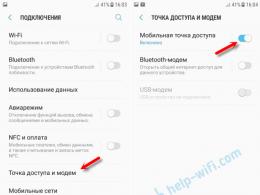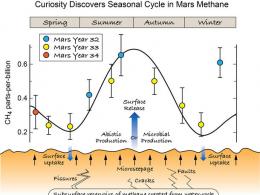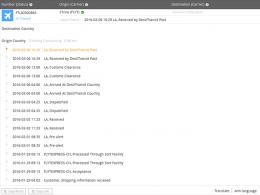Как восстановить Apple ID: свой, от предыдущего владельца или на заблокированном айфоне. Как узнать Apple ID, без сложностей и в кратчайшее время Apple id как выглядит логин
Apple ID - это идентификатор, который дается каждому пользователю устройства Apple. Обозначение формируется при регистрации в системе, чаще всего он повторяет e-mail адрес, но не всегда.
Стоит помнить: если вы знаете пароль и идентификатор, то сможете получить доступ к ресурсам Apple и никак иначе.
Случается разное в жизни, люди могут забыть идентификатор, потому стоит знать, как узнать Apple ID.
Проблема или нет - забыть идентификатор?
Потерять информацию достаточно неприятно, однако, если вы забыли идентификатор, то посмотреть его будет просто, существует масса способов сделать это. Хуже, если вы приобрели «Айфон», где не был выполнен выход из профиля предыдущего владельца. Такой аппарат можно считать заблокированным. Поэтому будет полезно понять, как узнать свой Apple ID на iPhone.
Как же узнать идентификатор?
Найти ID на вашем устройстве возможно, потребуется сделать следующее:
- Если осуществлялся вход в AppStore, то требуемая вам информация располагается в графе «Подборка», в самом низу страницы.
- В iTunes логин имеется в нижней части, там, где звуки, фильмы, музыка.
- Откройте «Подкасты», перейдите в графу «Подборка» и вы также увидите собственный идентификатор.
Где посмотреть идентификатор в параметрах аппарата?
Если вы не знаете, Apple, то вам поможет синхронизация с одним из сервисов компании. Если вы это сделаете, то сможете отыскать идентификатор в параметрах аппарата:
- Графа iCloud - под именем пользователя.
- Раздел App Store - верхняя область.
- «Сообщения» или же iMessage - открывайте вкладку «Отправка, прием» и вот там будет ваш идентификатор.
- FaceTime - во второй строчке.
- «Музыка» - требуется перейти во вкладку «Домашняя коллекция».
- «Видео» - то же самое, что и в разделе «Музыка».
- Game Center - в начале.
Как видите, посмотреть идентификатор просто. Воспользовавшись одним из этих способов, вы сможете увидеть идентификатор предыдущего владельца аппарата, если вы покупали устройство подержанным и он не вышел из учетной записи.
Можно ли узнать идентификатор на компьютере?

Если у вас нет возможности посмотреть идентификатор на собственном мобильном аппарате, то вы можете все это сделать и со своего стационарного компьютера. Существуют определенные методики, с помощью которых вы сможете понять, как узнать Apple ID. Это:
- Если осуществлялся вход в профиль в iTunes, то требуется активировать ее и кликнуть на «Магазин». Дальше в всплывающем меню потребуется выбрать вкладку«Просмотреть учетную запись» или же вы можете просто кликнуть по изображению вашего профиля в правой верхней области. Появится окошко с информацией, где под именем вы сможете посмотреть еще и ID.
- Программа для макбука App Store также пригодится вам для решения проблемы, главное, чтобы ранее был выполнен вход. В такой ситуации потребуется произвести запуск приложения и повторить шаги из первого пункта. Альтернативный метод - переход в графу «Подборки». С правой стороны потребуется нажать на «Учетная запись».
- Если так произошло, что нигде из сервисов не был осуществлен вход - потребуется активировать iTunes, перейти во вкладку «Программы» и найти поле «Мои программы». Тогда нажимайте правой кнопкой компьютерной мышки элемент из перечня и выбирайте «Сведения». В новом поле потребуется нажать на «Файл». В строчке «Покупатель» вы и увидите имя собственника и его ID. Вот как узнать Apple ID.
Что делать, если у вас макбук?
Не беспокойтесь, если у вас макбук, вы также сможете узнать свой идентификатор. Как узнать Apple ID в таком случае? Следуйте такой инструкции:
- Откройте меню вашего макбука, найдите раздел «Системные настройки».
- Отыщите значок iCloud и откройте его.
- В новом окне отобразится информация о профиле и идентификатор.
Если есть идентификатор, но нет доступа к профилю

Случается такое, что вы примерно помните свой идентификатор, вам он необходим в определенное время, а «яблочного» девайса под рукой нет. Что же делать в таком случае? Вам интересно, как узнать Apple ID по номеру телефона? Тогда сделайте следующее:
- Перейдите на страницу восстановления - https://iforgot.apple.com/password/verify/appleid
- Введите свой идентификатор, дальше проверочный код с изображения.
- Теперь потребуется ввести номер телефона, к которому привязан аккаунт. Вот так вы и восстановите доступ к профилю.
- Если доступа к телефону нет, то вы можете выбрать просто пункт, где сказано, что нет доступа к проверочным устройствам.
- Дальше простой жмите на «Запросить восстановление».
- Подтверждайте свою банковскую карту и все по инструкции.
- Если вариант с карточкой не подходит, то выбирайте вариант ответа такой, где сказано, что вы не можете воспользоваться кредитной картой.
- Тогда вам предложат получить инструкции в смс-сообщении или по телефону.
Сложности с перепродажей

Бывает такое, что человек покупает не новый гаджет. В такой ситуации у вас могут возникнуть некоторые сложности, если коды придумывали не вы, а предыдущий владелец. Вы сможете узнать Apple ID по серийному номеру. Как именно?
- Если возникла подобная ситуация, идентификатора у вас нет, то обращайтесь в службу поддержки. Все можно сделать в режиме онлайн, просто написав заявку. Также вы можете воспользоваться услугами авторизированный сервисов.
- Сотрудники у вас потребуют сообщить серийный номер, который указан на упаковке гаджета и чек, подтверждающий первую покупку.
Небольшой совет: при покупке устройства с рук, требуйте чек о покупке и коробку с устройством, только с этими предметами вы сможете в случае чего восстановить доступ к профилю.
Поисковый сервис

На официальном портале Apple есть сервис, который дает возможность вспомнить ID клиента. Чтобы это осуществить, потребуется сделать следующее:
- Перейдите на https://iforgot.apple.com/password/verify/appleid#!§ion=appleid.
- Укажите имя, фамилию, e-mail.
- Введите проверочный код и переходите на свой почтовый ящик, следуйте дальнейшим инструкциям.
Что делать, если забыл пароль от профиля?
Бывает и такое, что пароль от учетной записи вы напрочь забыли. Что же делать в таком случае? Как узнать пароль Apple ID на «Айфоне»? Сделать это очень просто:
- Зайдите на страницу вашей учетной записи в браузере, кликайте на поле «Забыли Apple ID или пароль?».
- Дальше вводите свой идентификатор (в большинстве случаев e-mail) и нажимайте на поиск Apple ID.
- Вводите свои данные, e-mail. Нужные сведения вам просто вышлют.
Как в будущем не забывать пароль?
Никогда не подбирайте простые числа, именно ими и будет оперировать злоумышленник, пытаясь получить данные по вашему устройству. Если вам хочется защитить свой профиль, но неохота запоминать длинные комбинации, то можете воспользоваться одной хитростью. Создайте ассоциацию пароля с чем-то близким вам или же вы можете просто хранить пароль в безопасном месте. В каком именно?
- облачные хранилища от других разработчиков;
- менеджер паролей с доступом к нему через отпечаток пальца.
Не забывайте, если человек получит данные от вашего устройства, он сможет проводить банковские транзакции, найдет личные фотографии, воспользуется конфиденциальными сведениями. Подобный риск никому не нужен.
Злоумышленники не дремлют

Часто злоумышленники пытаются получить доступ к профилям пользователей «яблочных» девайсов, рассылая людям письма от подставных организаций. Письмо будет похожее на оригинальное, но всегда проверяйте адрес отправителя. К примеру, от компании Apple письма приходят только с одного адреса: [email protected]
Если вы увидите малейшие различия в адресе, то без раздумий закрывайте письмо и никогда не переходите по ссылкам от «подозрительного» e-mail - это мошенники, которые пытаются получить доступ к вашему девайсу. Кроме того, никогда никому не говорите свой идентификатор, не храните пароли в доступных местах и всегда блокируйте устройства. Если вы заблокируете устройство, то злоумышленник ничего с ним не сможет сделать - максимум, продаст на детали.
Если вы стали обладателем техники Apple, то для ее полноценного использования необходимо зарегистрироваться в системе Apple iTunes. Точнее, если вы не сделаете этого, красивое современное устройство и останется таким, но не рабочим, так как его необходимо активировать. Поэтому все вынуждены получать персональный идентификатор, который и называется Apple ID.
Но иногда случается так, что вы его забыли. И возникает вопрос о том, как узнать свой Apple ID. Вот об этом, а также о некоторых других моментах, пойдет разговор в статье.
Зачем пользователям нужен Apple ID
Вкратце расскажем, зачем все-таки нужен такой идентификатор. Компания Apple старается сделать все для того, чтобы пользование ее устройствами было максимально комфортным и безопасным. Зарегистрировавшись в системе, вы, ко всему прочему, получите доступ к AppStore, магазину контента для своего устройства, где сможете скачать программы, фильмы, музыку, то есть все то, без чего современный человек скоро уже и жить, наверное, не сможет.
Так вот, Apple желает иметь, во-первых, в качестве своих клиентов платежеспособных людей, привязывая аккаунт к банковской карте, а, во-вторых, заботится о безопасности устройства. Ведь в таком случае никто другой не сможет полноценно управлять вашим смартфоном, плеером, планшетом и т. д., устанавливать на него новые приложения например. Поэтому, создав свой аккаунт, запишите куда-нибудь его регистрационные данные, чтобы затем не спрашивать, как узнать свой Apple ID.
Создаем Apple ID без привязки к банковской карте
Почему будем разбирать именно такой вариант? В случае привязки к карте никаких проблем возникнуть не должно: отвечайте на вопросы - и все, через небольшое время задача будет решена. Но ведь далеко не все люди, что очень важно, имеют такую карту. А кто-то просто не желает засвечивать ее в Интернете, несмотря на все заверения в безопасности подобных операций. Итак, приступаем:

Завершение процедуры
А самое главное мы вам так и не сказали: персональный идентификатор, Apple ID, и есть ваша электронная почта, которая привязана к аккаунту. То есть что же у нас получается? А получается то, что когда встает вопрос, как узнать свой Apple ID, нужно всего лишь вспомнить, на какой e-mail он зарегистрирован. И все, вопрос решен.

Для полного завершения процедуры привязки устройства необходимо все данные аккаунта ввести в само устройство и в настройки приложения iTunes на вашем компьютере, через который будут совершаться покупки. Теперь ПК окончательно привязан к Apple ID.
Возможные проблемы с Apple ID
В нашей жизни бывают самые различные ситуации. Некоторые из них невозможно предвидеть. Например, вы регистрировали свой аккаунт на Apple, используя почту другого человека, и больше не можете ею пользоваться. Или прекратил функционирование почтовый сервис, на котором она была. Что нужно делать в такой ситуации? Правильный ответ здесь только один - сменить свой Apple ID. Процедура вроде бы совсем простая, но на самом деле можно столкнуться с рядом проблем.

Оказывается, не каждый ID можно поменять. Если вы создавали его в сервисе iCloud, то он заканчивается на @mac.com, @me.com или же @icloud.com, а такой идентификатор вообще нельзя заменить. Это, с одной стороны, плохо, а с другой - хорошо. Плохо тем, что придется запоминать еще одну почту, а в iCloud.com остались только незапоминаемые адреса. Хорошо тем, что никто не сможет “увести” ваш аккаунт, даже узнав ID и пароль. Теперь нам нужно узнать, как отвязать от Apple ID и как заменить на новый.
Меняем идентификатор
Для этого заходим на сайт "Мой Apple ID" и переходим по ссылке, которую вы там найдете - “Управление Apple ID”. Входим в систему и выбираем поле, где написаны имя, ID и почта. Рядом с этим разделом имеется кнопка “Изменить”, которую и нужно нажать. Вводим другой e-mail адрес, но перед этим не лишним будет еще раз убедиться в том, что он регулярно вами используется, действительный, то есть, рабочий, не связан с иным идентификатором Apple, не заканчивается на @icloud.com, @mac.com или @me.com.

После этого вы получите предложение проверить этот адрес и подтвердить, что он принадлежит именно вам. Для этого на него будет отправлено письмо, которое будет иметь ссылку “Проверить сейчас”. Нажмите ее, а затем, используя новые данные, зайдите на сайт. Этим подтверждение будет завершено. Теперь вы знаете, как поменять Apple ID.
Как решить другие вопросы
При использовании устройств Apple часто возникают и другие вопросы. Сейчас, например, мы рассказали, как можно почту отвязать от Apple ID. Но иногда бывает и так, что не получается у нас найти необходимую информацию, чтобы решить возникший вопрос. Или же вы не являетесь таким уж опытным пользователем. Что же делать в таком случае? А нужно срочно выяснить, как узнать свой Apple ID. Самый простой и железный способ это сделать - позвонить в службу поддержки Apple, российское отделение, по телефону +7 495 5809557, и затем 4 - добавочный номер.

Имейте в виду, что разговор ваш вместе с ожиданием будет длиться минут 20, поэтому используйте Skype или городской телефон. Служба поддержки поможет решить любую проблему. В том числе и вышлет новый идентификатор. То же самое, если вы забыли пароль Apple ID и не можете сбросить его самостоятельно. Вам помогут, но вы должны будете ответить на вопросы, позволяющие идентифицировать вас как собственника аккаунта. Например, зададут секретный вопрос. Поэтому наш совет - записывайте куда-нибудь в надежное место все свои логины и пароли. Проблем станет меньше. Удачи!
В данной инструкции я поясню, как узнать свой Apple ID.
Что такое Apple ID?
Официальное определение:
Apple ID - это система аутентификации, которую компания предлагает для многих своих продуктов, таких как iWork, iTunes Store, App Store, iCloud и др. Apple ID служит учётной записью, которая позволяет пользователям получать доступ к ресурсам компании.
Если говорить простым языком, то:
Именно к Apple ID привязываются все ваши купленные или скачанные бесплатно игры, фильмы, музыка в этих онлайн-магазинах. Без собственного Apple ID вы не сможете скачивать программы и игры на ваш iPad. Без Apple ID не заработает даже iCloud. Именно к Apple ID необходимо привязывать кредитную карту, чтобы совершать покупки в App Store, iTunes Store…
Если вы купили iPad, то первое, что вам должно прийти в голову – это зарегистрировать Apple ID. У нас на сайте, есть две инструкции. Используйте ту, которая больше нравится:
Во время регистрации вы как раз и узнаете свой Apple ID.
Золотая аксиома
Apple ID совпадает с почтой, на которую вы регистрируете аккаунт.
Но бывают ситуации, когда пользователь:
- забыл свой Apple ID, а в App Store разлогинился
- поменял iPad, и точно не помнит под каким Apple ID он устанавливал приложения
- не знал никогда свой Apple ID, так ему кто-то создал аккаунт. И теперь пришла пора взять всё в свои руки…
- и т.п.
Я обобщу весь этот опыт и покажу, как же можно узнать свой Apple ID, не зная его…
Прямо на iPad
Смотрим в App Store во вкладке Подборка. В самом низу в левом углу должен быть Apple ID. Если нету, значит, вы или ещё ничего не скачивали из App Store или разлогинились. Скриншоты взяты с iOS 7 (iOS 6 и ниже принцип аналогичен).
Заходим в Настройки . В разделе iCloud сверху должен быть ваш Apple ID. Если его нет, значит, на iPad никто не настраивал iCloud или он там сейчас отключён. Также можно заглянуть в разделы: Сообщения или FaceTime .

Если поиски выше ничего не дали, значит, будем смотреть в iTunes.
В iTunes
Открываем iTunes и в разделе iTunes Store смотрим на правый верхний угол. Там должен был ваш Apple ID.

Если и это не помогает (или вы в данный момент разлогинены), значит идём в раздел Программы , там тыкаем по любому приложению правой кнопкой мыши. Выбираем в выпадающем меню Сведения .

И в появившемся окне во вкладке “Файл” находим свой Apple ID.

Если и это не помогает и вы видите напротив Apple ID совершенно незнакомый e-mail адрес во всех приложениях, значит у вас нет собственного Apple ID и рекомендую его зарегистрировать.
Если я не прав, значит перебирайте в памяти все ваши e-mail и пытайтесь восстановить пароль от Apple ID на e-mail. Проще всего это сделать через iTunes.

Вас перекинет на сайт, где необходимо вписывать предполагаемые e-mail. Если Apple ID связанный с этой почтой существует, значит, на почту вы получите письмо для восстановления пароля.
Если вы так и не узнали свой Apple ID, значит, заводите новый. Ссылки на инструкции по регистрации аккаунта я приводил выше.
Если есть ещё какие-то вопросы, пишите в комментариях.
Часто, регистрируясь на различных сервисах, мы в дальнейшем забываем свои логины и пароли. Это ситуация печальна сама по себе, но когда дело касается устройств Apple, то утрата идентификатора приводит к потере доступа к установленным на телефон, айпад или айпод приложениям. Apple ID – это ваше имя во всех сервисах Apple. В данной статье мы опишем, как можно вспомнить свое имя.
Начиная с iOS7 в устройствах от Apple появилась функция iCloud Activation Lock, которая автоматически блокирует и запрашивает пароль от Apple ID при попытках выключить Find My iPhone, выйти из iCloud, при любых перенастройках устройства. Это полезная функция, которая сильно осложнила возможность посторонним пользоваться украденным или найденным утерянным устройствам. В данной статье не будет информации о том, как узнать Apple Id чужого устройства или пароль от него.
В целом Apple ID – хорошее и полезное средство, которое дает возможность нам не покупать заново приложения и другие услуги от Apple, после того как мы опять потратили деньги на новую модель айфона или айпада. Знать свой Apple Id и пароль от него необходимо всем владельцам гаджета с логотипом надкушенного яблока, так же, как знать номер домашнего телефона или адрес местожительства. Если вам подарили айфон или, купив его в магазине, вы не затруднились настроить и активировать, а попросили сделать это друга или продавца – вам можно только посочувствовать.
Еще один совет. Создавая свой аккаунт, постарайтесь использовать свой постоянный адрес email, на который вам будет высылаться код подтверждения. Часто бывает так, что люди регистрируют новое «мыло» после покупки айфона и создания учетной записи или позволяют сделать это посторонним людям. А потом не могут вспомнить ни Apple ID, ни пароль от созданного email, ни как найти «того парня». К концу второго десятилетия XXI века у каждого человека должен быть хотя бы один основной адрес электронной почты на одном из основных серверов, привязанный к номеру телефона.
Что делать, когда вы реально не помните Apple ID и устройство залочилось?
Вам остается только один путь – связаться с техподдержкой Apple. Для этого придется не просто написать им на почту, а говорить с специалистом 2-го уровня и всеми правдами и неправдами добиться права на восстановление владения своим устройством. После этого вам придется выслать им фотографию чека из магазина и документов на устройство. Как можно догадаться, восстановление возможно только в том случае, если все эти бумаги у вас сохранились.
Существуют также достаточно сложные способы узнать свой Apple ID из резервных копий iTunes. Для этого вам нужно будет использовать программу iBackupBot for iTunes и экспортировать файл Accounts3.sqlitle.
Как восстановить Apple ID когда вы знаете пароль от электронной почты?
Если вы читаете эти строчки со своего iPhone или iPad и вас обеспокоила мысль – «а какой у Apple ID на моем аппарате?», то все в порядке. Вы всегда можете посмотреть его, зайдя в AppStore, iTunes или в сервисе iCloud. Ведь Apple ID это просто адрес вашего email, что вы указывали при регистрации в Apple.
Также можно зайти в iTunes с ПК, при условии, что вы не разлогинены и пользовались данным сервисом под тем же идентификатором, что и с гаджета (это, кстати, тоже очень рекомендуется). Вы без труда найдете свое «имя», наведя мышкой курсор на профиль.
Если все эти ухищрения не помогают или невозможны, остается только попробовать восстановить Apple ID, используя данную форму восстановления на сайте Apple.
Пройдите по адресу , и система предложит вам найти забытый идентификатор. Введите свои имя, фамилию и адрес email.
После этого, если вы не допустили ошибок ни в одном из этих полей, вы увидите такую картину:

Мы понимаем, что для того, чтобы «найти» забытый Apple ID, нам на самом деле предлагают его просто вспомнить и вписать, но таковы правила и остается покорно подчиняться. После этого нам нужно сбросить пароль. Для этого система снова предложит ввести «подсказанный» идентификатор.
Для многих пользователей мобильных устройств, актуальным вопросом может стать проблема как узнать apple id, номер своеобразной учетной записи, которая на практике используется для последующего входа во все предложенные группы сервисом от компании.
Ситуация может быть связана с тем, что владелец агрегата просто не помнит, каким является идентификатор . В настоящее время практика предлагает несколько способов определения ID.
Использование другой электронной почты для последующего входа в систему
Зачастую, идентификатор может быть совмещен с адресом электронной почты. По этой причине, в первую очередь можно попробовать проверить все заведенные ранее адреса электронной почты, возможно один из них может без проблем подойти к вашему устройству и заставить его полноценно функционировать, открыть доступ ко всем необходимым сервисам.
Использование соответствующей службы, под названием «Мой Apple ID»
Чтобы узнать собственный идентификатор устройства, потребуется зайти на соответствующую страницу «Мой Apple ID», после чего попробовать подобрать необходимые данные для входа в систему. Чтобы осуществить поиск нужной информации потребуется ввести свои имя, фамилию, пользователя, а также любые известные адреса электронной почты.
Стоит отметить, в результате такого поиска может быть найдено несколько идентификаторов, если такая ситуация имеет место, стоит выбрать именно тот идентификатор, полностью соответствующий текущему состоянию почты .
В дальнейшем, после обнаружения идентификатора, стоит воспользоваться инструкциями, представленными на экране, попробовать сбросить установленный ранее пароль. Что примечательно, в данном случае идентификатор послужат аналогами адреса электронной почты, который и будет отображен на экране для смены пароля системы.
Проверка параметров входа

Можно без проблем выполнить проверку состояния входа в систему, а также был ли совершен процесс смены пароля. Проверка осуществляется на iphone в соответствующем разделе «Настроек», где потребуется изменить параметры, установленные для iTunes, FaceTime, iCloud.
Устанавливаются для данных функций значения в системе «Отправка/прием», после чего на экран определяется идентификатора. Если же и после этих введений не получается вспомнить собственный пароль, потребуется выполнить его сброс, после чего пройти процедуру регистрации заново.
Проверка ранее приобретенных компонентов и различных материалов

При анализе идентификатора, его изменении, в соответствующем разделе «информация» все данные, в первую очередь, имя, будет позиционировать как недействительное. Для этого потребуется открыть программу, щелкнуть на приобретенный ранее материал, которые указываются в разделах «Плейлисты», открыть меню с их свойствами.
После этого потребуется выполнить открытие вкладки «Файл». Если все было сделано правильно, в скобках возле элемента будет указан идентификатор пользователя, который ранее использовался в процессе приобретения материала.